Conecta tu cuenta de Stripe como procesador de pagos en HubSpot
Última actualización: noviembre 19, 2024
Disponible con cualquiera de las siguientes suscripciones, a no ser que se indique de otro modo:
|
|
Si ya tienes una cuenta en Stripe, puedes conectarla como procesador de pagos para las herramientas de Commerce Hub de HubSpot, como invoices, payment links, y quotes. Esto te permite cobrar pagos de suscripción únicos y recurrentes a través de HubSpot mientras tu cuenta de Stripe se encarga del procesamiento de pagos entre bastidores.
El procesamiento de pagos de Stripe está disponible internacionalmente con algunas excepciones .
Revisa las Valoraciones asociadas al uso del procesamiento de pagos de Stripe con HubSpot Commerce Hub aquí.
Nota:
- Cada cuenta de Stripe sólo puede conectarse a una cuenta de HubSpot, y una cuenta de HubSpot no puede tener conectadas varias cuentas de Stripe. Si utilizas unidades de negocio para administrar marcas en tu cuenta, todas las unidades de negocio deben utilizar la única cuenta conectada de Stripe.
- No es posible conectar el procesamiento de pagos de Stripe a cuentas sandbox, de prueba de desarrollador o de demostración de socio.
- Una vez que hayas configurado Stripe como procesador de pagos, al crear facturas o suscripciones en HubSpot, las facturas y suscripciones no se crearán en Stripe.
Con el procesamiento de pagos de Stripe, utilizarás HubSpot como fuente central de verdad para tus herramientas y activos relacionados con el comercio. Por ejemplo, en HubSpot:
- Crearás facturas, enlaces de pago y cotizaciones.
- Actualizarás o cancelarás suscripciones recurrentes (por ejemplo, facturación mensual).
- Agregarás productos a tu biblioteca de productos para crear negocios y cotizaciones más rápidamente.
- Personalice su experiencia de pago comprador.
Después, tras recibir el pago a través de las herramientas de comercio de HubSpot, los datos de pago de cada transacción, como la cantidad bruta y las comisiones, se sincronizarán con tu cuenta de Stripe.
Por favor, ten en cuenta: si tu cuenta está alojada en el centro de datos de la UE, estás sujeto tanto a la Política regional de alojamiento de datos de HubSpot como a las condiciones que se aplican a tu uso del procesamiento de pagos de Stripe. Al utilizar el procesamiento de pagos de Stripe, los datos pueden ser enrutados a través del centro de datos de Stripe en la UE y pueden estar sujetos a Exclusiones de alojamiento de datos regionales de HubSpot.
Disponibilidad internacional
El procesamiento de pagos de Stripe para HubSpot está disponible para la mayoría de los países en los que Stripe está disponible. Sin embargo, debido a las restricciones de los socios, no está disponible para los siguientes países:
- Brasil
- Croacia
- Ghana
- Gibraltar
- India
- Indonesia
- Kenia
- Lichtenstein
- Malasia
- Nigeria
- Sudáfrica
- Tailandia
- Emiratos Árabes Unidos
Además, con el procesamiento de pagos de Stripe puede cobrar pagos en varias divisas internacionales .
Conectar la cuenta de Stripe
Por favor, ten en cuenta que: cada cuenta de Stripe sólo puede conectarse a una cuenta de HubSpot. Esto se hace para garantizar la coherencia de los datos financieros entre las dos cuentas.
Para conectar tu cuenta de Stripe a HubSpot:
- En tu cuenta de HubSpot, dirígete a Comercio > Pagos.
- Desplázate hacia abajo y haz clic en Connect Stripe.
- En el panel de la Derecha, confirma tu país , luego selecciona la casilla de verificación para aceptar los Términos de procesamiento de pagos de Stripe.
- Haz clic en Iniciar.
- Accederás a Stripe para continuar con el proceso de configuración:
- Introduce la dirección de correo electrónico asociada a tu cuenta de Stripe y luego haz clic en Continuar.
- Introduce tu contraseña y luego haz clic en Iniciar sesión.
- Sigue los pasos para completar la autenticación de dos factores.
- Si aún no has configurado los datos de tu empresa en tu cuenta de Stripe, sigue las instrucciones para registrar tu empresa en Stripe. De lo contrario, seleccione una empresa existente que haya configurado previamente y, a continuación, haga clic en Conectar.
- Revisa tu información personal y empresarial, luego desplázate hacia abajo y haz clic en Aceptar y enviar. Entonces serás redirigido de nuevo a HubSpot.
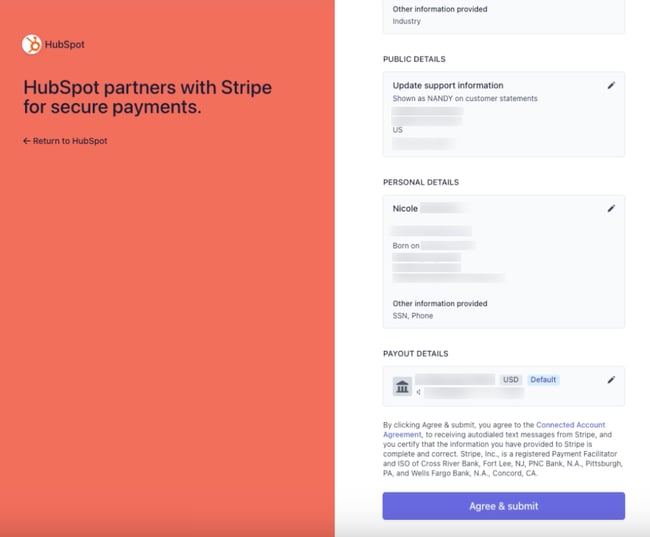
- Tras conectar Stripe, aparecerá un cuadro de diálogo que le permitirá personalizar su experiencia de pago. Seleccione sus opciones y haga clic en Ir a Comercio, o haga clic en Omitir para cerrar el cuadro de diálogo. Puedes acceder a ella más tarde desde la pantalla de inicio de Comercio.

Pasos siguientes
Después de conectar tu cuenta de Stripe, revisa las secciones siguientes para comprender varios aspectos de cómo incorporar completamente los pagos en tus procesos de HubSpot.
Configurar monedas y métodos de pago
El procesamiento de pagos de Stripe admite varias divisas internacionales . Para Habilitar el cobro de pagos en una moneda admitida, primero tendrás que Agregarla a las monedas de tu cuenta.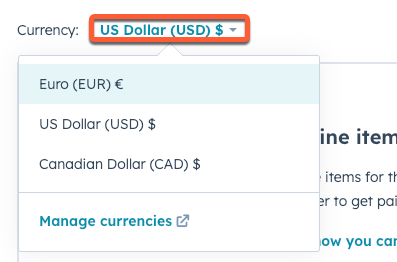
Además de cobrar pagos a través de tarjetas de crédito y débito, es posible que pueda cobrar pagos a través de métodos de pago de débito bancario, como SEPA, dependiendo de la ubicación de su cuenta de comerciante de Stripe
Integraciones contables
Si solo pasas datos de pago de Stripe a tu sistema de cuentas, puedes seguir utilizando esa integración. Pero, si necesitas transferir datos de facturación, como facturas, a tu sistema contable, tendrás que utilizar una de las integraciones contables de HubSpot o exportar datos desde HubSpot para importarlos a tu sistema externo.
Automatización
Si tienes una suscripción a Pro o Enterprise , puedes utilizar la herramienta de workflows para automatizar tus procesos de CRM y mantenimiento de registros. Por ejemplo:
- Crea un workflow basado en el pago para enviar a los clientes una encuesta por correo electrónico treinta días después de realizar el pago.
- Si tienes una suscripción a Sales Hub Pro o Enterprise , crea un workflow basado en cotizaciones para enviarle al representante de ventas una notificación tres días antes de que venza una cotización.
- Si tienes una suscripción a Operations Hub Pro o Enterprise, puedes utilizar webhooks en los workflows para enviar y recuperar información entre HubSpot y otras herramientas externas.
Conseguir asistencia
Contactar con el soporte de HubSpot o Stripe dependerá del problema o pregunta que tengas.
-
Asistencia de HubSpot: problemas o preguntas relacionadas con la aplicación HubSpot, como al crear una factura, un enlace de pago, una cotización, o al utilizar la página de pago, los workflows o los informes.
-
Asistencia de Stripe: problemas o preguntas en relación con el procesamiento de pagos, como la suscripción y el cobro de pagos.
Puedes obtener más información sobre pagos y otras herramientas de comercio en la Base de conocimientos de HubSpot, o visita la Comunidad de HubSpot para unirte a la conversación con otros usuarios y expertos de HubSpot.
Gestionar los datos de pago
Cuando utilizas el procesamiento de pagos de Stripe, puedes acceder a tus datos de pago de las siguientes formas:
- Datos de HubSpot: datos de registro y activos de comercio, incluidos productos, pagos, suscripciones, enlaces de pago, facturas, y presupuestos, directamente en el CRM de HubSpot. Dado que HubSpot es la fuente de verdad para la creación y gestión de estos activos, también puede configurar notificaciones de pago en HubSpot.
- Datos de Stripe: datos de pago de cada transacción, incluyendo cantidad bruta, cantidad neta y comisiones.
Gestionar suscripciones
Mientras Stripe controla el procesamiento de pagos, tú gestionarás tus productos y nuevas suscripciones en HubSpot.
Por favor, toma nota: tus suscripciones existentes a Stripe pueden ser elegibles para la migración a HubSpot. Para solicitar la elegibilidad de tu cuenta para la migración, rellena este formulario y un miembro del equipo de HubSpot se pondrá en contacto contigo en un plazo de 7 a 10 Días laborables.
Cuando configuras un enlace de pago o cita para cobrar pagos de suscripción recurrentes, HubSpot realiza un seguimiento de estos pagos recurrentes a través de un registro de suscripción en el CRM. Esto permite a HubSpot facturar automáticamente al comprador según el calendario que establezcas en el enlace de pago o cotización, y no tendrás que crear nuevos enlaces de pago o cotizaciones para cada pago.
Más información sobre recopilación y gestión de suscripciones en HubSpot.
Creación de informes
Con una cuenta de Stripe conectada, puedes elaborar informes sobre tus ingresos tanto en HubSpot como en Stripe. HubSpot ofrece las siguientes opciones para los informes de ingresos:
- Crea un panel de informes de pagos para analizar los ingresos por pagos utilizando un conjunto de informes predeterminados.
- Si tienes una suscripción a Pro o Enterprise, puedes crear informes personalizados utilizando el generador de informes.
Desconecta tu cuenta de Stripe
Para desconectar Stripe como opción de procesamiento de pagos, siga estos pasos.
